Kategorie:
- Schritt für Schritt Anleitungen
Gehört zu Modul:
- Instandhaltung
Anleitung integrale Tests durchführen
Anleitung für die Personen, die Kontrollen in einem integralen Test mit dem Handy durchführen.
Schritt 1 Vorbereitung
- Jeder Teilnehmer benötigt ein Handy.
- Die Testleitung erstellt eine WhatsApp-Gruppe, bei welcher jeder Teilnehmer via QR-Code beitritt.
- Jeder Teilnehmer erhält eine oder mehrere Kontrollgruppen zugeteilt, welche während des ganzen Tests dieselbe bleibt.
- Die Nummer der Kontrollgruppe werden auf einen Klebestreifen geschrieben, welcher an der Kleidung wie ein Namensschild angebracht werden kann. Somit gehen die Kontrollgruppen nicht vergessen.
--> Die Kontrollgruppe wird im Test als «Kontrollperson» ausgewiesen:
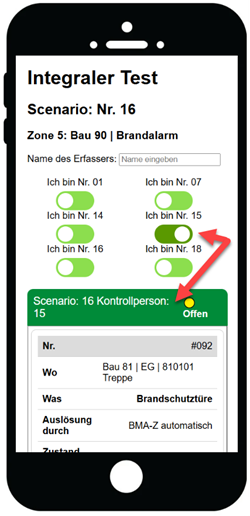
- Zur besseren Orientierung erhält jeder Teilnehmer einen Gebäudeplan mit dem entsprechenden Ausschnitt der zugewiesenen Auslösezonen:

- Die Kontrollpunkte sind auf dem Plan aufgeführt, wie z.B. Bau 68 1. UG Kontrollpunkt #065:

Schritt 2 Scenario versenden
- Die Testleitung sendet via WhatsApp einen Link mit dem ersten Scenario:
--> Jedes Scenario wird mit einem neuen separaten Link versendet.
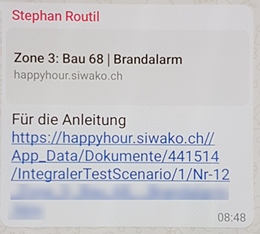
Schritt 3 Scenario vorbereiten
- Die Kontrollpersonen öffnen den Link und geben als erstes ihren Namen ein:
--> Ohne Namen wird eine Fehlermeldung angezeigt!
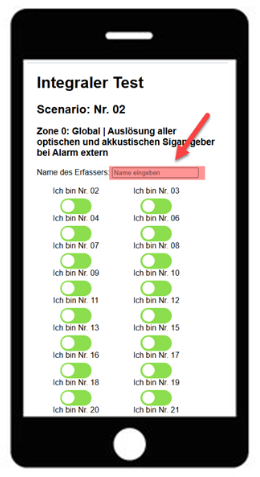
- Die Kontrollpersonen klicken die zugeteilte Kontrollgruppe(n) an, um diese zu aktivieren:
--> Das Feld wird dunkelgrün und unten erscheinen die Kontrollpunkte!
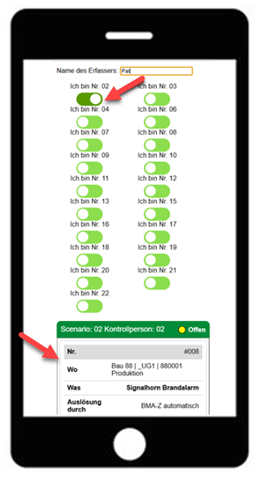
- Es erscheinen nun alle Kontrollpunkte der entsprechenden Kontrollperson zu diesem Scenario.
--> Achtung die Ansicht auf den Handys kann je nach Marke und auch nach der Ausrichtung von Hoch- und Querformat (wenn man das Handy dreht) variieren!
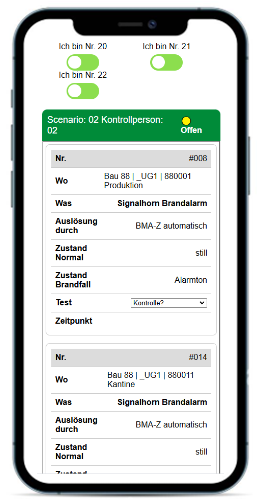
Nach unten scrollen, um alle Kontrollpunkte zu sehen!
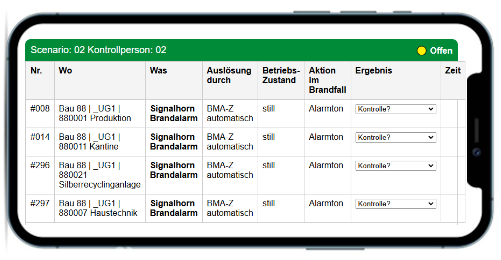
- Die Kontrollpersonen sehen sich ihre Kontrollpunkte (detaillierte Erklärung der Kontrollpunkte folgt im Anschluss) an und machen wenn nötig allfällige Vorbereitungen gemäss Betriebs-Zustand, wie:
- Öffnen der Brandschutztüren
- Schliessen der Rauch- und Wärmeabzüge
- Einschalten der Lüftungen
- Einschalten der Klimageräte
- etc.
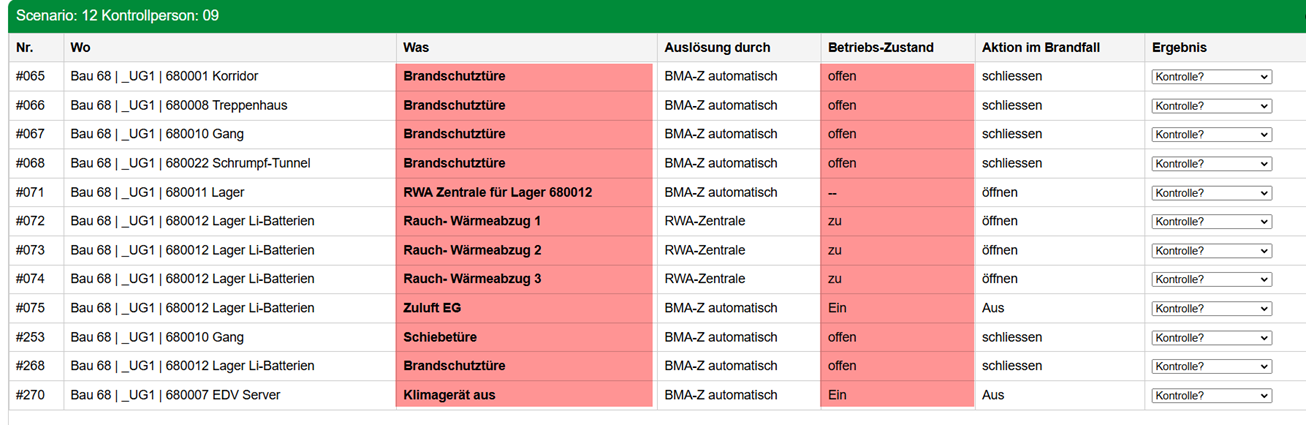
Schritt 4 Erklärung Kontrollpunkte
1. Nr. = Nummer des Kontrollpunktes, welcher ebenfalls auf dem Gebäudeplan abgebildet ist.
2. Wo = In welchem Bau, auf welchem Geschoss und zu welchem Raum gehört dieser Kontrollpunkt.
3. Was = Was sollte bei der Auslösung angesteuert werden.
4. Auslösung durch = Durch was wird die Alarmierung ausgelöst.
5. Betriebszustand = Wie ist der Normalzustand.
6. Aktion im BF = Was sollte bei der Auslösung passieren.
7. Ergebnis = Was wurde bei der Kontrolle festgestellt?
8. Zeit = Dieser Stempel wird automatisch gesetzt, sobald ein Ergebnis eingefügt wurde.
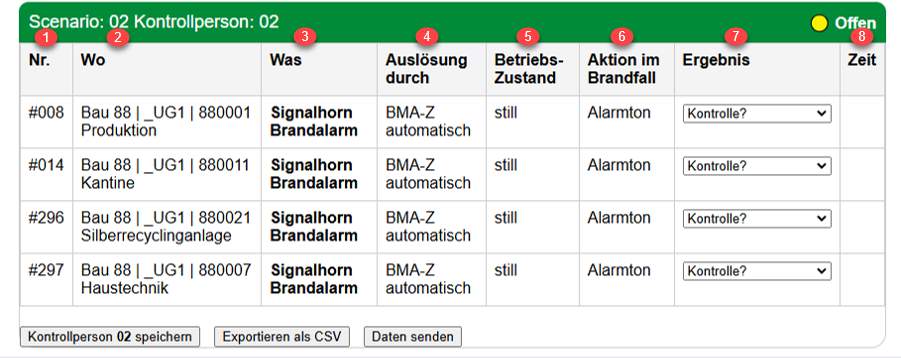
- Beim Ergebnis kann als Kontrolle folgendes ausgewählt werden:
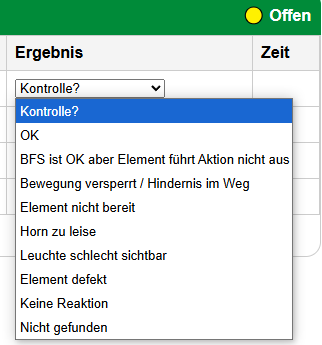
Solltet bei der Kontrolle etwas spezielles festgestellt werden, was nicht aus der Ergebnisliste auswählbar ist, kann man dies im WhatsApp-Chat schreiben, mit der Angabe der Kontrollgruppe und welche Kontrollnummer dies betrifft. Dann kann von der Testleitung entsprechende Bemerkung direkt im System hinterlegt werden.
Schritt 5 Scenario Start
- Wenn alle bereit sind und dies in der WhatsApp Gruppe mit Angabe ihrer Kontrollpersonennummer gemeldet haben, wird das Scenario durch die Testleitung per WhatsApp-Chat mit «Scenario (Nr.) Start» gestartet.
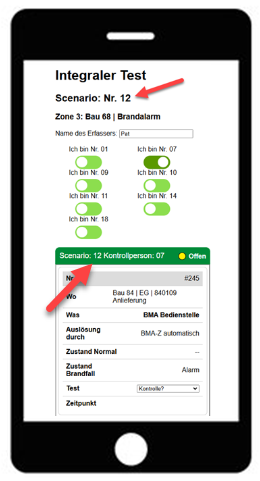
Schritt 6 Scenario Kontrolle
- Die Kontrollpersonen kontrollieren alle Punkte entsprechend der zugeteilten Kontrollgruppe und wählen bei jedem Kontrollpunkt zutreffendes Ergebnis an:
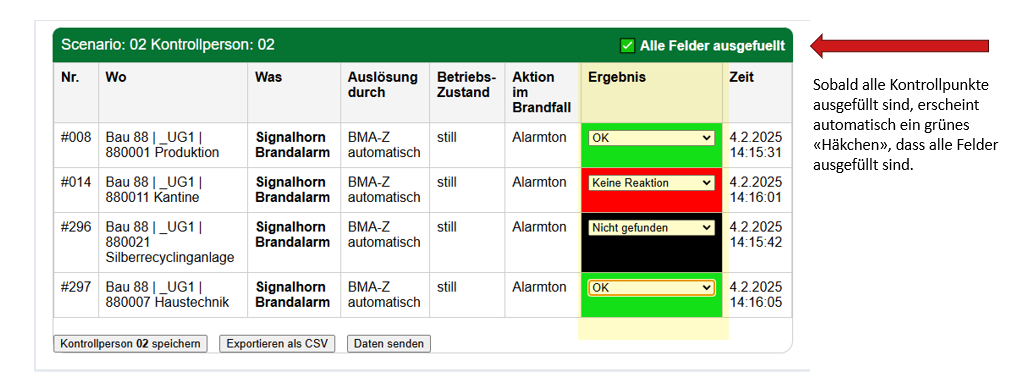
Schritt 7 Scenario Kontrolle abschliessen
- Wenn alle Felder ausgefüllt sind, können die Daten mit vorhandenem Button gesendet werden:
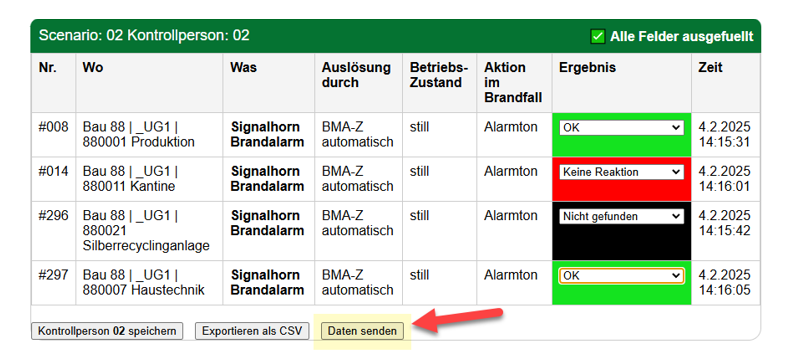
- Die Daten werden automatisch als Live-Ticker ins System übertragen und die Testleitung hat den Überblick, wenn alle fertig sind oder ob eine Kontrollperson allenfalls Hilfe benötigt.
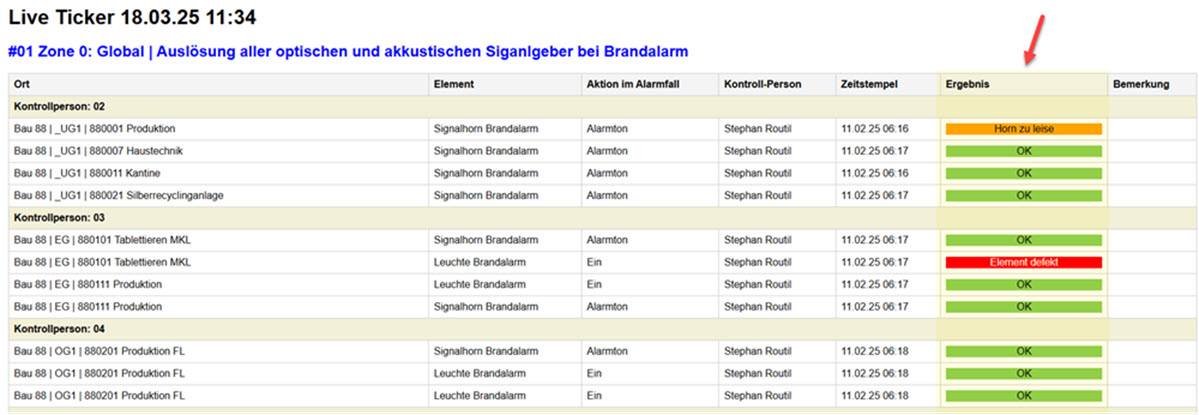
Schritt 8 Info Offline und Online
- Sollte sich eine Kontrollperson in einem Gebäudeteil befinden, in welchem es keinen Empfang gibt, kann man die Kontrollpunkte auch im Offline-Modus quittieren.
--> Um die Daten zu senden und den nächsten Link im Chat zu erhalten, muss man jedoch an einen Ort gehen, an welchem man wieder Empfang hat.
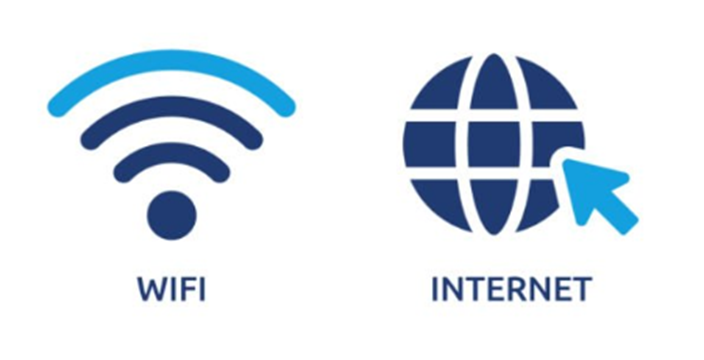
Schritt 9 Scenario Stopp
- Wenn alle fertig sind, wird das Scenario per WhatsApp-Chat mit «Scenario (Nr.) Stopp» beendet.
- Alle Kontrollpersonen können den Link verlassen.
- Für das nächste Scenario wird via Chat wieder ein neuer Link versendet.
--> Somit startet alles immer wieder von vorne, bis alle Szenarien getestet wurden.